OBSで音ズレが発生している場合の原因と対策【OBS初心者向け使い方講座】
OBSにおける音ズレに関する問題を初心者向けに詳細に解説します。
なお、今回紹介している内容は、以下の動画でも確認することができますので良ければ参考にして見てください。
<初心者必見!OBSで「音ズレ」が起きている場合の解決方法5選を勉強しよう!【OBS初心者向け使い方動画】>
音ズレの原因
① PCの性能問題
OBSや他のソフトウェア、そして配信に関連するタスクは、PCのCPUやメモリに多大な負荷をかけることがあります。このような負荷が高まると、音と映像の同期が取れなくなることがあります。
② サンプルレートの不一致
オーディオデバイスやOBSの設定におけるサンプルレートの不一致は、音ズレを引き起こす一因となります。
③カメラやマイクの遅延
使用しているカメラやマイクには、それぞれ固有の遅延が存在することがあります。これが音ズレの原因となることもあります。
基本的にライブ配信を行う場合は、他の不要なソフトウェアを起動しないという事が前提です。
音ズレの発生有無に関わらず、不要なブラウザやソフトウェアは必ず閉じるようにしましょう。
音ズレの対処法
①PCの負荷を減少させる
不要なアプリケーションやバックグラウンドタスクを終了させることで、PCのリソースを解放しましょう。また、OBSの設定から出力→配信タブの各値を見直して、ビットレートや出力解像度を下げることも検討してみてください。

②サンプルレートを統一する
OBSおよび使用しているオーディオデバイスのサンプルレートを確認し、必要に応じて統一します。一般的に、44100Hzまたは48000Hzが推奨されています。
OBSのサンプルレートは、OBS右下の「設定」から「音声」の項目で確認することができます。
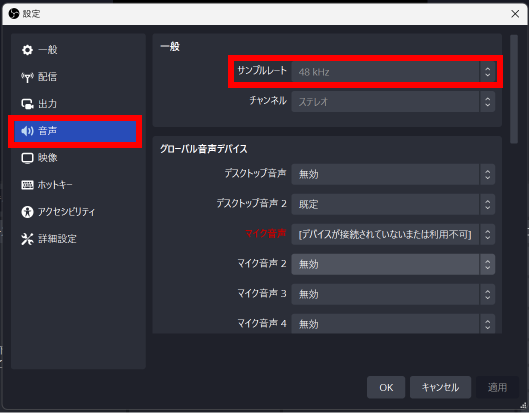
音声デバイスのサンプルレートは、PCの「サウンドデバイス設定」から「プロパティ」の場所で確認することができます。こちらはPCによって若干異なりますが、デバイス設定から確認するようにしましょう。
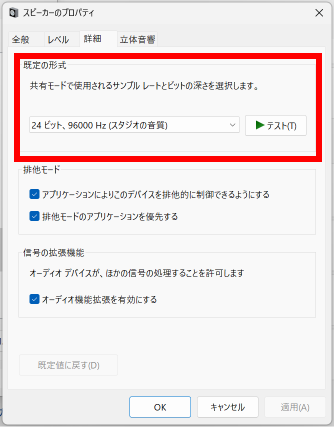
③音声の同期オフセットを調整する
OBSの「音声の詳細プロパティ」から、同期オフセット(ms)を調整することで、音ズレを手動で修正することができます。少しずつ値を変更して、最も適切な設定を見つけるのがポイントです。
同期オフセットでは、入力した数値分だけ「音声を遅らせる」ことができます。
例えば「500ms」と入力すれば、0.5秒音声を遅らせることができます。
同期オフセットは音声ミキサーの三点リーダーをクリックして「オーディオ詳細プロパティ」を開くと設定できます。
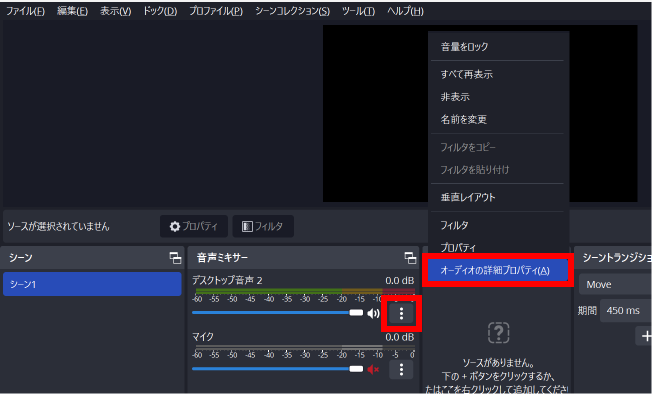
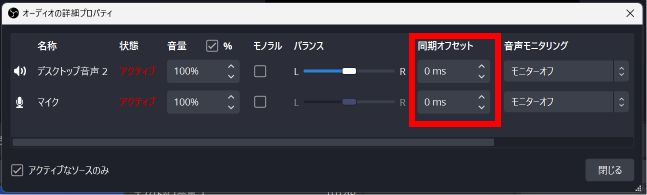
④外部オーディオインターフェースの使用
PCの内蔵サウンドカードよりも、外部のオーディオインターフェースを使用することで、音の品質が向上し、同時に音ズレのリスクも低減することが報告されています。
⑤ OBSのアップデート
OBSや関連するドライバのアップデートが利用可能な場合、それを適用することで、音ズレの問題が修正されることがあります。
まとめ
以上、OBSの音ズレについて解説させていただきました。
音ズレは、様々な要因により発生することがありますが、上記の方法を試すことで、問題の解決に繋がる可能性が高まります。
何より、設定を変更した後は必ずテストを行い、実際の配信や録画での動作を確認してください。
また、配信プラットフォームに応じて適切な音声ビットレートを設定することも大切です。
例えば、YouTubeでライブ配信を行う場合、音声ビットレートは初期の160から変更する必要があります。詳しくは以下の記事をご覧ください。
これらのように、音声に関してはさまざまな設定が複雑に絡み合っているため、問題の切り分けを行うことが大切です。
最後までお読みいただき、ありがとうございました。



